Comando Browse (Examinar)
Algunos campos de Agent Builder permiten la introducción de información. Otros campos le permiten hacer clic en Browse (Examinar) para examinar la estructura de directorios y seleccionar un archivo o directorio.

Al hacer clic en Browse (Examinar), aparece una pantalla similar a ésta:
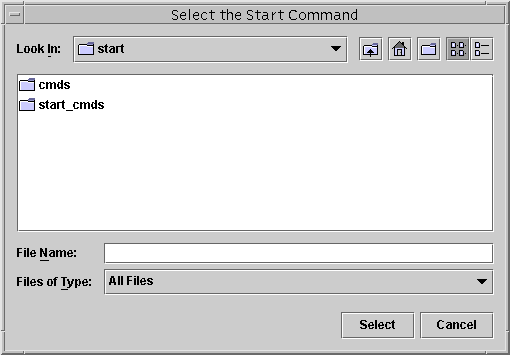
Haga doble clic en una carpeta para abrirla. Al desplazar el cursor por un archivo, aparece su nombre en el campo File Name (Nombre de archivo). Haga clic en Seleccionar cuando haya localizado el archivo que desee y haya movido el curso hasta él.
Nota –
Si está buscando un directorio, desplace el cursor al directorio que desee y haga clic en Abrir. Si el directorio no contiene ningún subdirectorio, Agent Builder cierra la ventana Browse (Examinar) y pone el nombre del directorio sobre el que ha desplazado el cursor en el campo correspondiente. Si el directorio tiene subdirectorios, haga clic en el botón Cerrar para cerrar la ventana Examinar y volver a la pantalla anterior. Agent Builder pone el nombre del directorio sobre el que ha desplazado el cursor en el campo correspondiente.
Los iconos de la esquina superior derecha de la pantalla Browse (Examinar) realizan las siguientes acciones:
|
Icono |
Función |
|---|---|
|
Este icono sube un nivel en el árbol de directorios. |
|
|
Este icono vuelve a la carpeta de inicio. |
|
|
Este icono crea una carpeta nueva en la carpeta seleccionada actualmente. |
|
|
Ese icono, que sirve para cambiar entre las diferentes vistas, está reservado para usos futuros. |
- © 2010, Oracle Corporation and/or its affiliates
